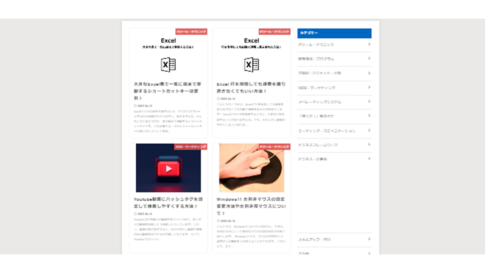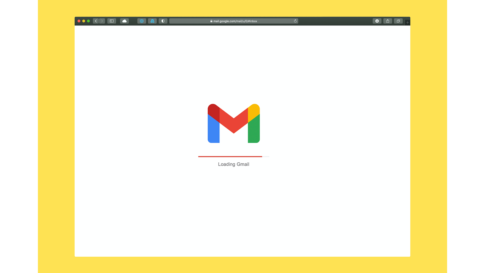現代の生活では、メールは不可欠なコミュニケーション手段となりました。
ビジネスの連絡や個人的なコミュニケーションにおいて、メールは多くの人々にとって重要なツールとなっています。
しかし、海外への出張や予期せぬインターネット接続の問題が発生することありませんか?アクセスの制限がある状況もあるかもしれません。
日本国内でも山間部などインターネットが通じない場所もあります。
もしもの時に備えて、オフラインでGmailを利用できる設定に変更することは非常に便利です。
本記事では、「オフラインGmail」を設定する方法を詳しく説明します。
Table of Contents
オフラインGmailとは?
オフラインGmailは、インターネット接続が利用できない状況でもメールの閲覧と作成が可能なGmailの機能です。
これにより、飛行機の中や地下鉄などのオフライン状況でもメールを管理できるため、非常に便利です。オフラインGmailを設定するには、以下のステップに従ってください。
ステップ1: Chromeブラウザをインストール
オフラインGmailを使用するために、Google Chromeブラウザが必要です。まだインストールされていない場合は、Google Chromeをダウンロードしてインストールしてください。
ステップ2: Gmailオフラインアプリを有効にする
①Google Chromeを起動し、Gmailにログインします。
②右上の歯車アイコンをクリックし、「すべての設定を表示」を選択します。
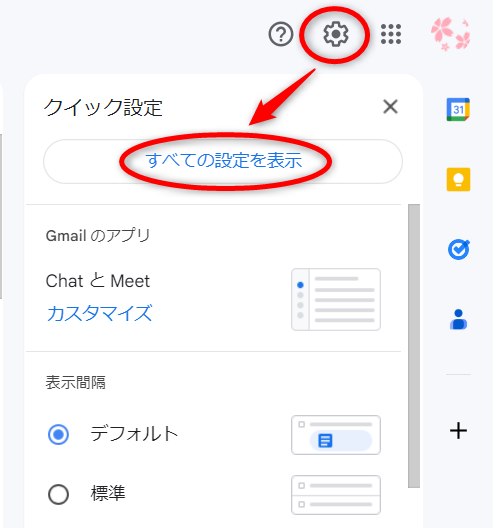
③「オフライン」をクリックします。
④「オフラインメール」を有効にするオプションが表示されます。これをチェックしてください。
⑤同期設定でメールの保存期間と添付ファイルをダウンロードするのか選択します。
⑥セキュリティの設定でグーグルアカウントをログアウトした場合を選択します。
⑦「変更の保存」ボタンをクリックして設定を保存します。
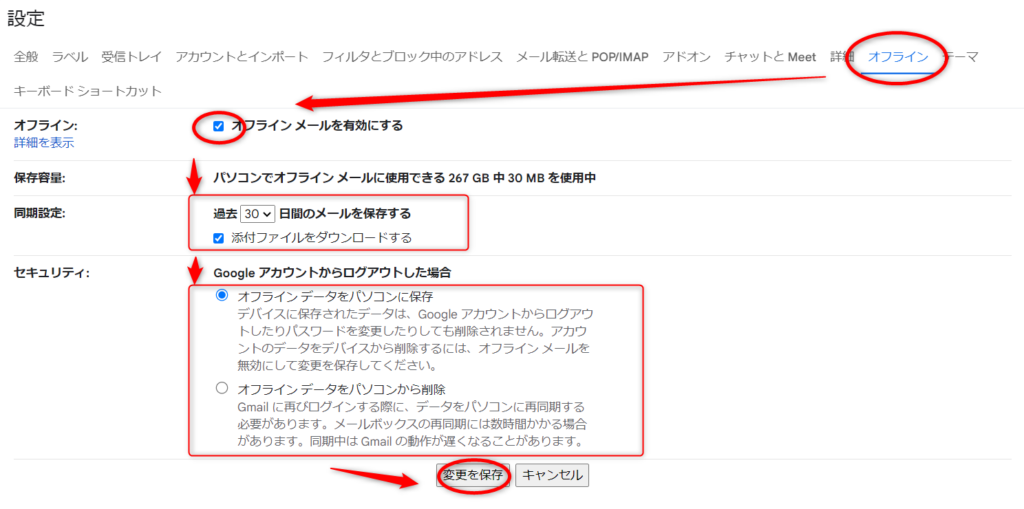
8受信トレイを開くと「オフライン アクセス用のブックマークの作成」を求められます。受信トレイで「Ctrl+D」を押しましょう。これでブックマークに登録ができます。
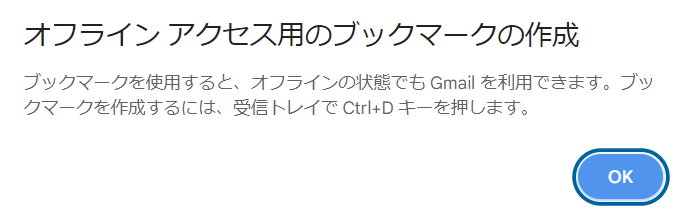
ステップ3: オフラインGmailの使用
オフラインGmailが設定されたら、インターネット接続がない状況でも利用できます。以下は、オフラインGmailの主な機能です。
- メールの閲覧: 設定したオフラインデータにアクセスして、受信トレイやフォルダ内のメールを閲覧できます。
- メールの作成: 新しいメールの作成や返信が可能です。これらのアクションはオフラインで行った後、インターネット接続が確立されたときに自動的に送信されます。
- ラベルとスター: ラベルやスターを付けてメールを整理し、重要なメッセージを強調表示できます。
- 添付ファイル: メールに添付ファイルを追加できます。添付ファイルはオフライン時にもアクセス可能です。
ステップ4: オフラインGmailの同期
オフラインGmailを使用してメールを作成したり閲覧したりすると、それらのアクションは次回インターネット接続が確立されたときに同期されます。これにより、オフラインで行った変更がオンラインと一致するようになります。
さいごに
オフラインGmailを設定することで、インターネット接続が不安定な場所でもメールを管理できるようになります。設定は簡単で、数分で完了します。オフラインGmailを利用して、もしもの時に備えましょう。